Las tarjetas de vídeo son exprimidas por los juegos de hoy en día. Y con la supuesta presencia de Windows Vista como plataforma de juegos, hay que sacar rendimiento de donde se pueda. Manteniendo los controladores actualizados, se garantiza que este vital componente funcione a su máximo. Haz clic aquí para saber cómo hacerlo.
El minimalismo dentro de la informática suele ser muy bien recompensado. Si tú mantienes tu ordenador corriendo con lo mínimo e indispensable para cubrir tus necesidades, permanecerá ágil y con una buena respuesta. Pero por más optimizado que tu Windows esté (sea XP, Vista, o cualquier otro), toda pieza de hardware puede recibir una ayuda extra recurriendo a los controladores del fabricante. Un controlador no es otra cosa que un negociante entre Windows y la pieza de hardware, permitiendo al sistema operativo detectar sus capacidades, y hacer uso de ellas en el momento adecuado.
Windows posee una base de datos muy amplia en cuanto a controladores, pero si hay una verdad sobre ellos, es que fueron creados para garantizar compatibilidad, y no un máximo rendimiento. Si tienes que lidiar con hardware que sea muy viejo, y el soporte del fabricante se convirtió en alguno oscuro y perdido dentro de la Red, entonces puede que sea mejor depender de los controladores de Windows. Pero si tus componentes son de última generación, y deseas tener el mejor rendimiento junto con cualquier corrección de errores que se hayan detectado, entonces lo mejor es visitar la página del fabricante, y descargar el controlador.
En estos tiempos, una de las piezas de hardware que más suele beneficiarse de una actualización de controladores, es la tarjeta de video. Casi todos los días salen juegos nuevos, y se detectan errores al correr títulos anteriores, por lo que tener el último controlador te evitará que veas cualquier clase de anomalía, a la vez que aumentará el rendimiento con determinados juegos.
Usaremos como ejemplo a las dos marcas de tarjetas más famosas que tiene el mercado hoy en día: Nvidia y ATI. Estos son los pasos para los controladores de placas Nvidia:
1) Una condición fundamental a la hora de actualizar un controlador es saber con exactitud qué hardware posees. Puedes saberlo visitando las Propiedades de Sistema en el Panel de Control, o simplemente presionar la tecla del logo de Windows mas la tecla Pausa (o Break) para invocarlo. Allí busca el Administrador de Dispositivos bajo la pestaña Hardware, luego Adaptadores de pantalla, y despliega su contenido. Toma nota de lo que dice, no es tan indispensable saber la marca de la placa, sino el modelo del chip. Si por ejemplo dice ASUS Nvidia GeForce 6600, interesa más la parte de Nvidia GeForce 6600 que la de Asus. Los fabricantes de tarjetas ofrecen sus propios controladores, pero es una costumbre conocida buscar los controladores del creador del chip, que suelen estar más actualizados.
2) Para obtener el controlador, debes ir a su página oficial, aquí. Allí haz clic en Download Drivers, y de nuevo en la misma opción cuando el menú se despliega. La siguiente es la página de selección de hardware. Aquí entra en juego la información que obtuviste antes. Coloca el tipo de producto, la serie, y el sistema operativo. El idioma también puedes cambiarlo si así lo deseas, para tener las opciones del controlador en Español, escoge Español (España). La siguiente página te entrega el enlace de descarga con el último controlador disponible, además de la información sobre su versión, y qué tan grande es la descarga. Antes de poder hacer clic en Download Now, debes tildar la casilla que dice I have read and agree… . Unos segundos después se iniciará la descarga, guárdala en un lugar al que puedas acceder fácilmente, como el Escritorio de Windows, por ejemplo.
3) Lo bueno de este formato de controladores, es que apenas se haya terminado de descargar, sólo deberás hacer doble clic en el archivo. El resto lo hará el controlador por sí solo, pidiéndote apenas algunas confirmaciones. Una de ellas puede ser la desinstalación del controlador anterior, a lo cual debes darle que sí. Otra advertencia puede ser hecha por Windows al detectar que el controlador no está firmado digitalmente. Puedes ignorar esa advertencia haciendo clic en Instalar de todas maneras. La actualización del controlador demorará algunos minutos (es posible que la pantalla se ponga negra un par de veces, no te asustes), y cuando haya finalizado, te pedirá que reinicies el ordenador. Recomendamos que no dejes esto para después, así puedes aprovechar el controlador de inmediato.
- Si el controlador no está firmado, Windows Vista puede empezar a los gritos. Ignóralo.
- Cuando la operación finalice, te pedirá reiniciar. No pospongas esto.
En el caso de los controladores para las tarjetas ATI, los pasos son los siguientes:
1) Este punto guarda mucha similitud con el caso de las tarjetas Nvidia. Puedes acceder a la página de descarga con un simple clic aquí. Una vez allí debes especificar sistema operativo, el tipo de tarjeta, y su modelo. Trata de identificar tu tarjeta tal como lo mencionamos anteriormente, y busca el modelo para descargar su controlador. Luego haz clic en Go.
2) Esto te llevará a la página de descarga, y verás el enlace del Catalyst Software Suite. Este es el archivo que debes descargar. Haz clic y guárdalo en un lugar accesible. Ten paciencia, en estos tiempos los controladores poseen un tamaño sustancialmente grande.
3) Importante: Si usas Windows XP, necesitarás instalar un paquete adicional para evitar posteriores dolores de cabeza. El controlador de ATI necesita la presencia del .NET Framework en tu ordenador. Puedes descargarlo desde la página de Microsoft haciendo clic aquí. Haz doble clic para instalarlo, y espera hasta que termine. Recién una vez que haya finalizado la instalación del Framework, puedes proseguir instalando el controlador. Si usas Windows Vista, puedes saltar este punto. El Framework viene incorporado con ese sistema operativo.
4) En la página oficial de ATI, recomiendan remover cualquier clase de controlador anterior que estés usando antes de instalar uno nuevo. Para ello, debes ir al Panel de Control, buscar entre tus programas instalados en controlador de ATI, y removerlo de tu ordenador. Al finalizar, te pedirá que lo reinicies. Cuando inicie Windows otra vez, no te asustes si todo se ve feo. Esto sucede porque acabas de remover el controlador que estabas usando. Ahora, haz doble clic en el controlador que descargaste, y sigue el proceso. Si en algún momento, el instalador te pregunta por el tipo de instalación a realizar, escoge la opción Express, así te evitarás cualquier problema. Espera a que termine de instalarse, y reinicia el ordenador.
- Los controladores de ATI se guardan en una carpeta temporal. Sucede lo mismo con los de Nvidia.
- Opciones de instalación de controlador. Escoge Express si no te interesa indagar.
La salida de nuevos controladores para las tarjetas de video es algo muy frecuente, y usualmente va de la mano con el lanzamiento de nuevos juegos. Además, si nos enfocamos en la situación de Windows Vista, la reciente salida de su Service Pack 1 hace provecho de estas nuevas versiones de controladores. Si planeas jugar algún título de última generación, entonces actualizar el controlador será tu primera parada para tener una experiencia lo más grata posible. ¡Buena suerte!














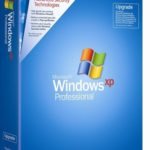
HOLA!! ENTRO EN LA PAGINA DE NVIDIA..MI PLACA ES UN NVIDIA GEFORCE AGP 256 6200 PERO EN LA PARTE QUE DICE SERIE DEL PRODUCTO NO CE QUE PONER.. Y TAMPOCO EN DONDE DICE FAMILIA DEL PRODUCTO.
POR FAVOR AYUDENME..
GRACIASSS,,